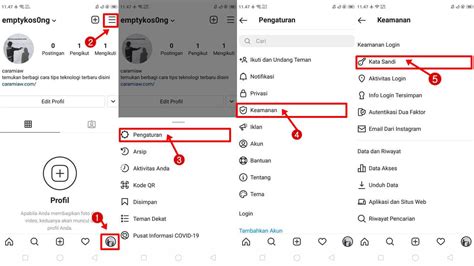
Cara ganti password Instagram di Android dengan mudah dan cepat. Lindungi akunmu dari ancaman keamanan dengan mengikuti langkah-langkah sederhana ini.
Apakah Anda khawatir dengan keamanan akun Instagram Anda? Apakah Anda ingin memastikan bahwa hanya Anda yang memiliki akses ke akun tersebut? Jika ya, maka Anda berada di tempat yang tepat! Dalam panduan ini, kami akan memberikan petunjuk langkah demi langkah tentang cara mengganti password Instagram di perangkat Android Anda. Dengan mengikuti langkah-langkah ini, Anda dapat menjaga kerahasiaan akun Anda dan menghindari kemungkinan masalah keamanan di masa depan. Jadi, mari kita mulai untuk memastikan bahwa akun Instagram Anda tetap aman dan terjaga dengan baik!
Pengenalan
Instagram adalah salah satu platform media sosial yang paling populer di dunia. Dengan jutaan pengguna aktif setiap harinya, penting bagi pengguna Instagram untuk menjaga keamanan akun mereka. Salah satu langkah penting dalam menjaga keamanan akun Instagram Anda adalah dengan secara teratur mengganti kata sandi Anda. Di artikel ini, kami akan membahas cara mengganti kata sandi Instagram di perangkat Android.
Langkah 1: Buka Aplikasi Instagram
Langkah pertama adalah membuka aplikasi Instagram di perangkat Android Anda. Cari ikon aplikasi Instagram di layar utama atau di laci aplikasi, dan ketuk untuk membukanya.
Langkah 2: Masuk ke Akun Anda
Setelah membuka aplikasi Instagram, masukkan nama pengguna dan kata sandi Anda untuk masuk ke akun Anda. Ketuk tombol Masuk setelah selesai.
Langkah 3: Buka Pengaturan Akun
Setelah berhasil masuk, ketuk ikon gambar profil Anda di pojok kanan bawah layar. Ini akan membuka halaman profil Anda. Di halaman tersebut, cari dan ketuk ikon tiga garis horizontal di pojok kanan atas layar untuk membuka menu pengaturan.
Langkah 4: Buka Pengaturan Keamanan
Dalam menu pengaturan, gulir ke bawah hingga menemukan opsi Keamanan. Ketuk opsi ini untuk membuka pengaturan keamanan akun Anda.
Langkah 5: Ubah Kata Sandi
Di halaman pengaturan keamanan, cari opsi Kata Sandi dan ketuk. Anda akan diminta untuk memasukkan kata sandi saat ini sebagai langkah verifikasi keamanan.
Langkah 6: Masukkan Kata Sandi Baru
Setelah memasukkan kata sandi saat ini, Anda akan dibawa ke halaman penggantian kata sandi. Di sini, masukkan kata sandi baru yang ingin Anda gunakan. Pastikan Anda memilih kata sandi yang kuat dan unik untuk menjaga keamanan akun Anda.
Langkah 7: Konfirmasi Kata Sandi Baru
Selanjutnya, ketik ulang kata sandi baru yang baru saja Anda buat untuk mengkonfirmasinya. Pastikan kedua kata sandi yang Anda masukkan sama persis.
Langkah 8: Simpan Perubahan
Setelah memasukkan dan mengkonfirmasi kata sandi baru Anda, ketuk tombol Simpan atau Ubah Kata Sandi untuk menyimpan perubahan.
Langkah 9: Verifikasi Identitas
Untuk alasan keamanan tambahan, Instagram mungkin akan meminta Anda untuk memverifikasi identitas Anda. Ini bisa dilakukan melalui email atau nomor telepon yang terkait dengan akun Anda. Ikuti petunjuk yang diberikan untuk menyelesaikan proses verifikasi identitas.
Langkah 10: Kata Sandi Anda Telah Diganti
Setelah Anda berhasil mengikuti semua langkah di atas, kata sandi Instagram Anda akan berhasil diubah. Sekarang Anda dapat menggunakan kata sandi baru tersebut untuk masuk ke akun Instagram Anda.
Dengan mengikuti langkah-langkah di atas, Anda dapat dengan mudah mengganti kata sandi Instagram di perangkat Android Anda. Selalu ingat untuk menggunakan kata sandi yang kuat dan unik untuk menjaga keamanan akun Anda. Selamat menggunakan Instagram!
Cara Ganti Password Instagram di Android
Instagram adalah salah satu media sosial yang populer di dunia, dan menjaga keamanan akun Anda sangatlah penting. Salah satu langkah yang perlu Anda lakukan adalah mengganti password secara berkala untuk menghindari adanya akses yang tidak sah ke akun Anda. Berikut adalah langkah-langkah untuk mengganti password Instagram di perangkat Android Anda:
Langkah 1: Buka aplikasi Instagram di perangkat Android Anda.
Langkah pertama yang perlu Anda lakukan adalah membuka aplikasi Instagram di perangkat Android Anda. Pastikan Anda telah masuk ke akun Instagram Anda sebelum melanjutkan ke langkah selanjutnya.
Langkah 2: Membuka menu pengaturan dengan mengetuk ikon tiga garis horizontal di pojok kanan atas halaman profil Anda.
Setelah masuk ke akun Instagram Anda, cari ikon tiga garis horizontal yang terletak di pojok kanan atas halaman profil Anda. Ketuk ikon tersebut untuk membuka menu pengaturan.
Langkah 3: Gulir ke bawah dan ketuk opsi Keamanan.
Setelah membuka menu pengaturan, gulir ke bawah hingga Anda menemukan opsi Keamanan. Ketuk opsi ini untuk melanjutkan proses penggantian password.
Langkah 4: Di bawah opsi Akun, ketuk Kata Sandi.
Setelah memilih opsi Keamanan, Anda akan melihat beberapa opsi terkait keamanan akun Anda. Pilih opsi Akun dan ketuk Kata Sandi untuk mengganti password Instagram Anda.
Langkah 5: Masukkan kata sandi saat ini untuk verifikasi.
Setelah memilih opsi Kata Sandi, Anda akan diminta untuk memasukkan kata sandi saat ini sebagai langkah verifikasi. Masukkan kata sandi yang saat ini Anda gunakan untuk melanjutkan proses penggantian password.
Langkah 6: Selanjutnya, masukkan kata sandi baru yang ingin Anda gunakan dan konfirmasikan dengan memasukkan ulang kata sandi tersebut.
Masukkan kata sandi baru yang ingin Anda gunakan pada kolom yang tersedia. Pastikan Anda memilih kata sandi yang kuat dan sulit ditebak oleh orang lain. Setelah itu, konfirmasikan kata sandi baru Anda dengan memasukkan ulang kata sandi tersebut pada kolom yang tersedia.
Langkah 7: Pastikan kata sandi baru Anda merupakan kombinasi yang kuat dengan menggunakan huruf kapital, huruf kecil, angka, dan karakter khusus.
Untuk menjaga keamanan akun Instagram Anda, pastikan kata sandi baru yang Anda pilih merupakan kombinasi yang kuat. Gunakan huruf kapital, huruf kecil, angka, dan karakter khusus dalam kata sandi Anda. Hal ini akan membuat kata sandi Anda lebih sulit ditebak oleh orang lain.
Langkah 8: Ketuk tombol Ubah Kata Sandi untuk menyimpan perubahan yang telah Anda lakukan.
Setelah Anda memasukkan kata sandi baru dan mengkonfirmasikannya, ketuk tombol Ubah Kata Sandi untuk menyimpan perubahan yang telah Anda lakukan. Instagram akan secara otomatis mengubah password akun Anda dengan password baru yang telah Anda tentukan.
Langkah 9: Instagram akan mengirimkan notifikasi mengenai perubahan kata sandi Anda ke alamat email yang terdaftar pada akun Anda.
Setelah Anda berhasil mengganti password Instagram di perangkat Android Anda, Instagram akan mengirimkan notifikasi mengenai perubahan tersebut ke alamat email yang terdaftar pada akun Anda. Pastikan Anda memeriksa kotak masuk email Anda untuk melihat notifikasi tersebut.
Langkah 10: Setelah mengikuti langkah-langkah di atas, Anda telah berhasil mengganti password Instagram di perangkat Android Anda.
Dengan mengikuti langkah-langkah di atas, Anda telah berhasil mengganti password Instagram di perangkat Android Anda. Pastikan Anda menjaga password Anda tetap aman dan mengubahnya secara berkala untuk menjaga keamanan akun Instagram Anda.
Untuk meningkatkan keamanan akun Instagram Anda, sangat penting untuk secara teratur mengganti password. Dengan mengikuti langkah-langkah berikut ini, Anda dapat dengan mudah mengganti password Instagram di perangkat Android Anda:
- Buka aplikasi Instagram di perangkat Android Anda.
- Masuk ke akun Anda dengan menggunakan informasi login yang benar.
- Setelah berhasil masuk, klik pada ikon profil yang terletak di pojok kanan bawah layar.
- Pilih opsi Pengaturan dari menu yang muncul.
- Di halaman Pengaturan, gulir ke bawah dan temukan opsi Kata Sandi.
- Ketika Anda mengklik Kata Sandi, sistem akan meminta Anda untuk memasukkan password lama Anda sebagai tindakan keamanan tambahan.
- Setelah memasukkan password lama, Anda akan diberikan opsi untuk memasukkan password baru.
- Pilih password baru yang kuat dan unik, yang sulit ditebak oleh orang lain.
- Ketik ulang password baru Anda untuk mengkonfirmasikan bahwa Anda telah memasukkan dengan benar.
- Klik pada tombol Ubah Kata Sandi untuk menyimpan perubahan.
Dengan mengikuti langkah-langkah di atas, Anda telah berhasil mengganti password Instagram di perangkat Android Anda. Pastikan untuk mengingat dan menyimpan password baru dengan aman, serta menghindari penggunaan password yang sama untuk akun lainnya. Selalu prioritaskan keamanan dan privasi Anda saat menggunakan platform media sosial seperti Instagram.
Halo para pengunjung blog yang budiman,
Kami berharap bahwa artikel kami tentang cara mengganti password Instagram di Android telah memberikan manfaat bagi Anda. Kami ingin menutup artikel ini dengan beberapa poin penting yang perlu Anda ingat saat mengganti password Instagram Anda.
Pertama-tama, penting untuk diingat bahwa keamanan akun Instagram Anda adalah hal yang sangat penting. Jangan pernah mengabaikan pentingnya memiliki password yang kuat dan unik. Pastikan password yang Anda gunakan sulit ditebak oleh orang lain dan mengandung kombinasi huruf besar, huruf kecil, angka, dan karakter khusus. Selain itu, jangan sekali-kali menggunakan password yang sama dengan akun lain yang Anda miliki, karena jika salah satu akun tersebut diretas, akun lainnya juga bisa menjadi rentan.
Kedua, selalu pastikan untuk mengganti password secara berkala. Meskipun Anda sudah memiliki password yang kuat, tidak ada salahnya menggantinya setidaknya beberapa bulan sekali. Ini akan membantu menjaga keamanan akun Instagram Anda dari ancaman yang terus berkembang. Jika Anda merasa ada indikasi bahwa akun Anda telah diretas atau ada aktivitas mencurigakan, segera ganti password Anda tanpa menunggu waktu yang lama.
Terakhir, jangan pernah berbagi password Anda dengan orang lain. Instagram tidak pernah meminta password Anda melalui email atau pesan. Jika Anda menerima permintaan seperti itu, segera laporkan sebagai upaya phishing. Selain itu, pastikan juga bahwa perangkat Android Anda terlindungi dengan baik. Selalu perbarui sistem operasi dan aplikasi ke versi terbaru, serta instal aplikasi keamanan yang dapat membantu melindungi Anda dari ancaman online.
Semoga artikel ini bermanfaat bagi Anda dalam menjaga keamanan akun Instagram Anda. Jika Anda memiliki pertanyaan lebih lanjut, jangan ragu untuk menghubungi kami. Terima kasih telah mengunjungi blog kami!
Video Cara Ganti Password Instagram Di Android